如何查看手机微信缓存 如何在安卓手机上查找微信缓存文件
在日常使用手机微信的过程中,我们经常会发现手机存储空间不足的情况,这时候就需要查看和清理手机中的微信缓存文件,在安卓手机上,查找微信缓存文件的方法并不复杂,只需要按照一定的步骤进行操作即可。通过清理微信缓存文件,不仅可以释放手机存储空间,还可以提升手机运行速度,让手机更加顺畅地运行。接下来我们就来详细了解如何在安卓手机上查找微信缓存文件,让手机保持良好的运行状态。
如何在安卓手机上查找微信缓存文件
步骤如下:
1.首先在手机上找到 我的文件 或者 文件管理器 , 点击打开
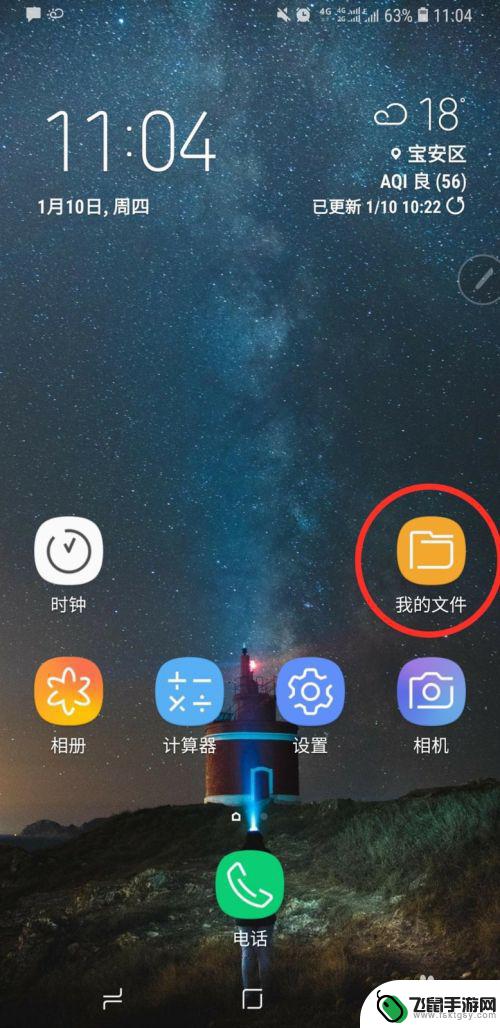
2.然后点击打开 内部储存 ,如果有装内存卡,会另外显示一个SD卡,注意区分,微信默认的存储位置是手机,而并非内存卡。
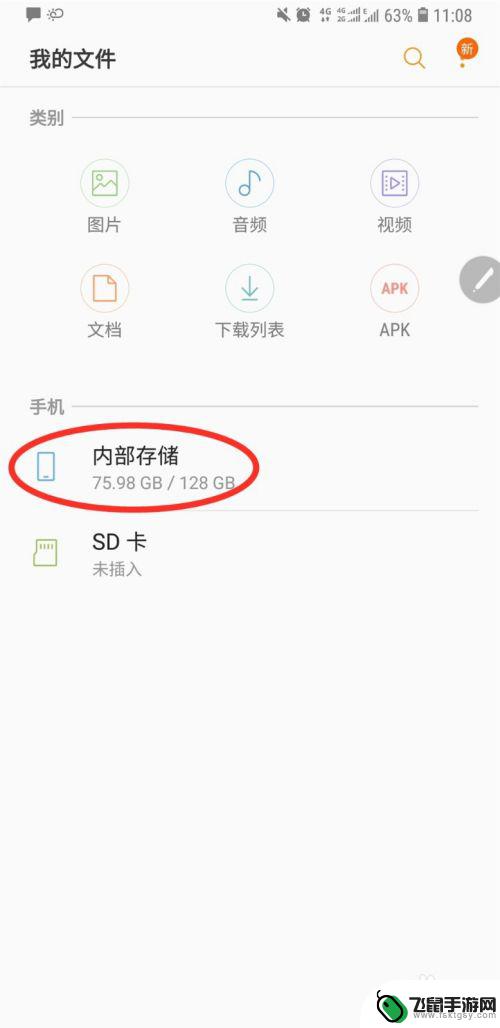
3.接着找到 Tencent 这个文件夹,点击打开
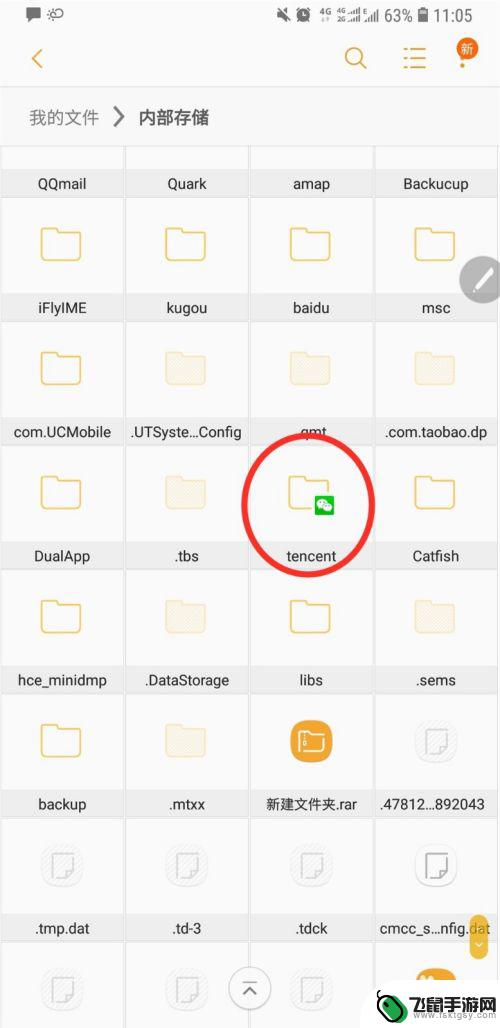
4.进入之后再找到 MicroMsg 这个文件夹,点击打开
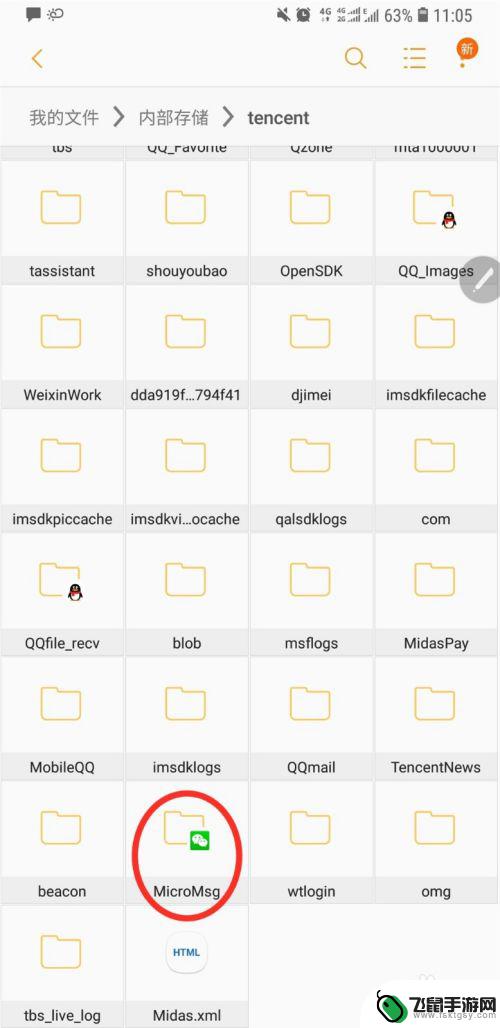
5.最后一步找到 Dowload 这个文件夹,点击打开
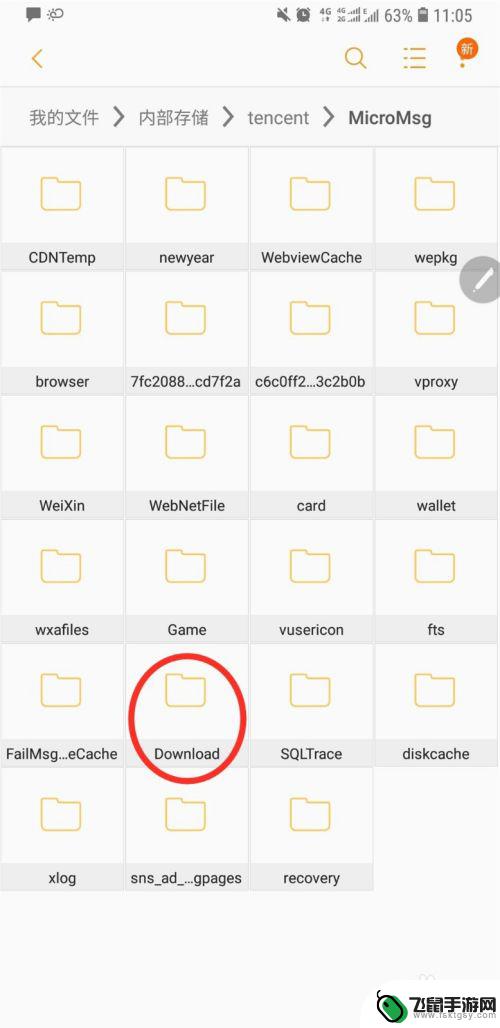
6.平时在微信上点击下载过保存的文件就都在这里面了。
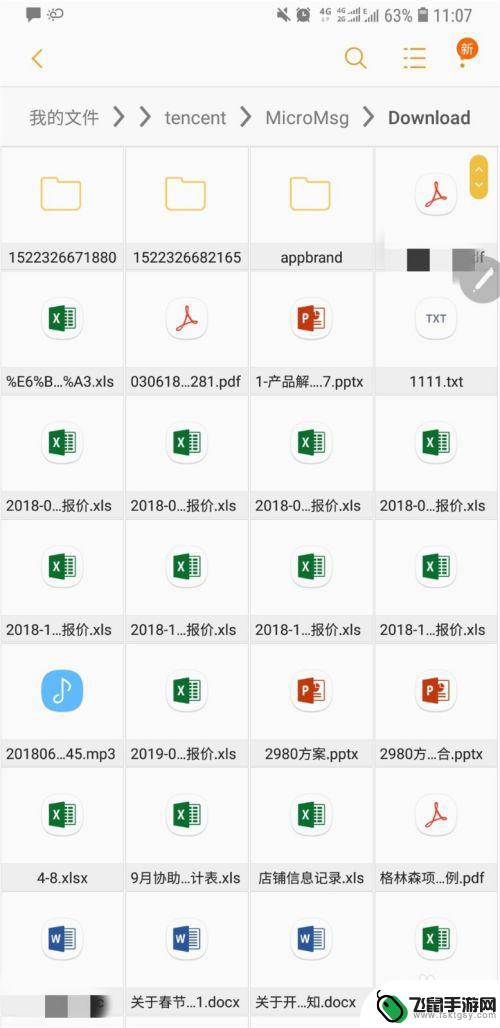
7.若同名文件多次下载保存,会在 Dowload 这个文件夹内生成类似图中细分型的文件夹,具体位置根据保存的时间排序,都会在 Dowload 内的文件内。
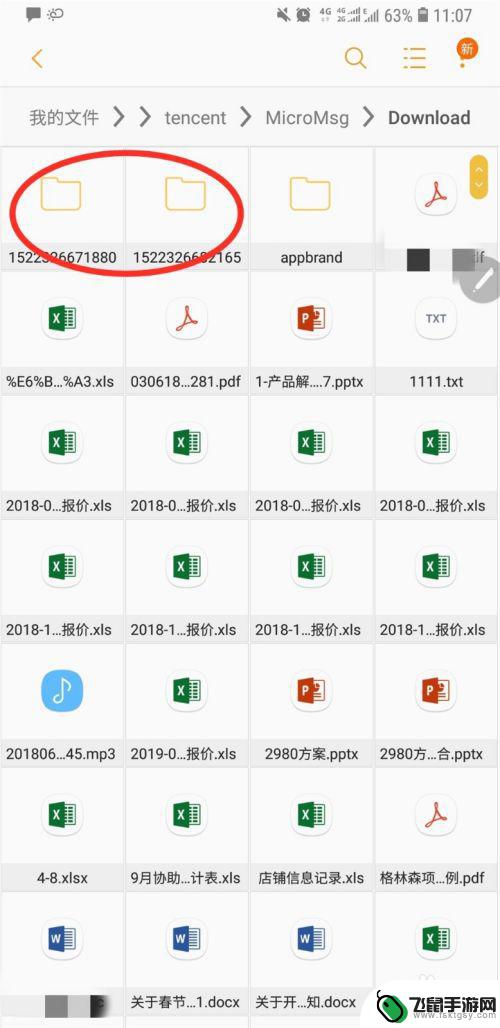
以上就是如何查看手机微信缓存的全部内容,如果有遇到这种情况,那么你就可以根据小编的操作来进行解决,非常的简单快速,一步到位。
相关教程
-
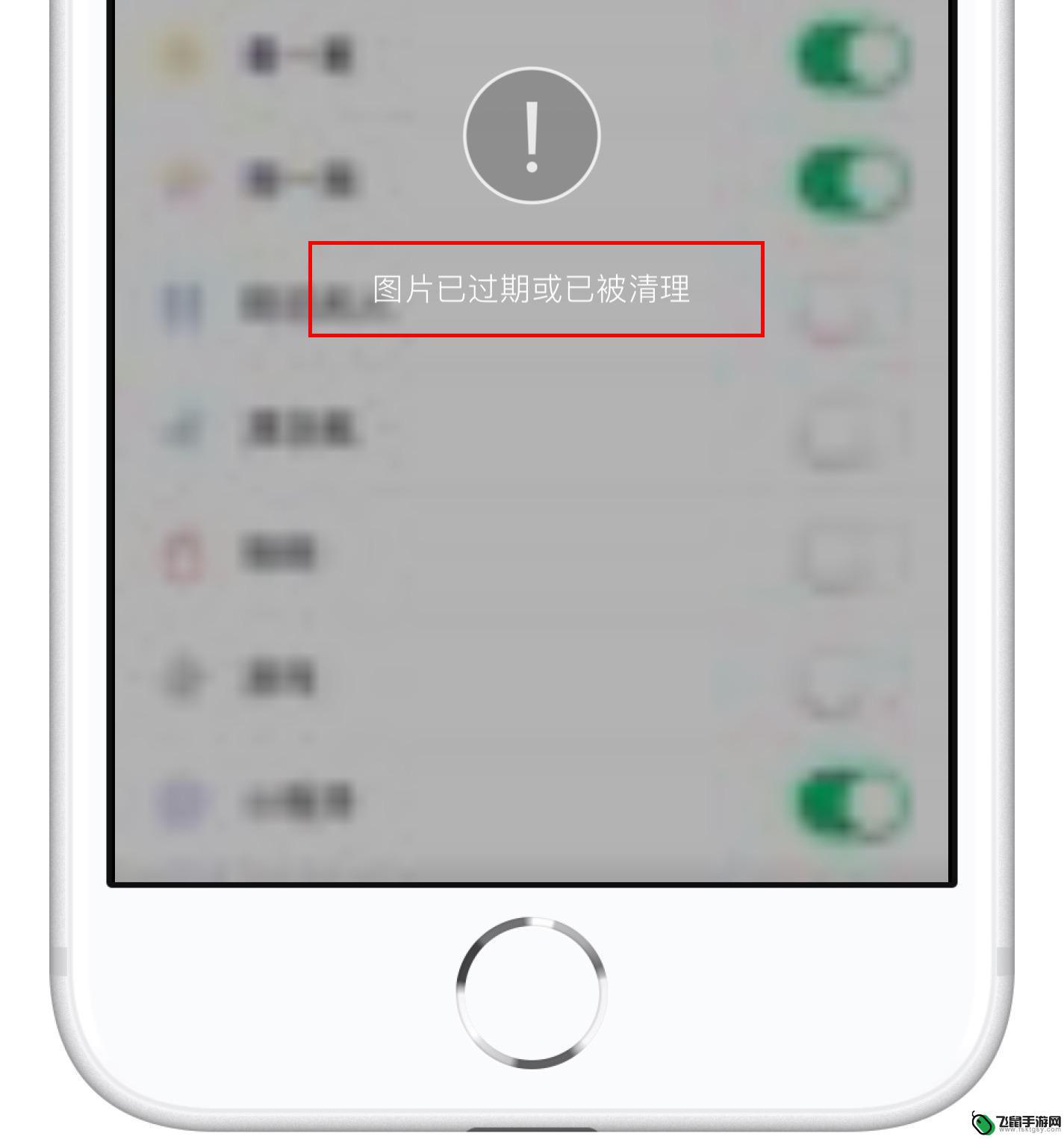 苹果手机微信怎么保存文件到本地 iPhone如何保存微信文件
苹果手机微信怎么保存文件到本地 iPhone如何保存微信文件苹果手机上的微信是我们日常生活中常用的通讯工具之一,但很多人可能不清楚如何将微信中的文件保存到手机本地,在iPhone上保存微信文件其实非常简单,只需打开微信并找到想要保存的文...
2024-08-06 15:16
-
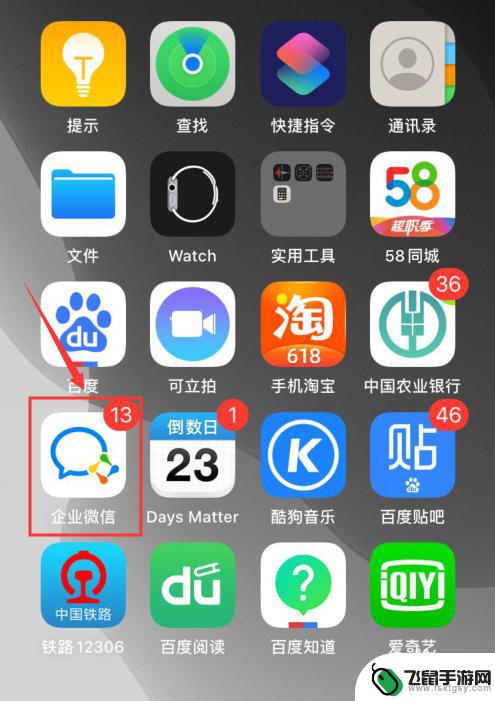 怎么清理手机企业微信内存 手机企业微信如何清理缓存空间
怎么清理手机企业微信内存 手机企业微信如何清理缓存空间随着手机企业微信的使用频率增加,手机内存的占用也逐渐增加,导致手机运行速度变慢、卡顿等问题,为了解决这一问题,清理手机企业微信内存成为必不可少的操作。通过清理缓存空间,可以有效...
2024-05-05 10:30
-
 华为手机待机时收不到微信信息怎么办 华为手机微信接受不到消息怎么办
华为手机待机时收不到微信信息怎么办 华为手机微信接受不到消息怎么办华为手机是目前市场上备受欢迎的手机品牌之一,但有时候在待机时可能会出现收不到微信消息的情况,如果你的华为手机遇到微信消息接收问题,可以尝试重新登录微信账号、清理微信缓存、检查网...
2024-03-03 15:23
-
 手机微信聊天记录怎么保存到电脑上 微信聊天记录如何导出并保存到电脑
手机微信聊天记录怎么保存到电脑上 微信聊天记录如何导出并保存到电脑微信作为一款广泛使用的社交软件,我们经常在手机上与朋友、家人进行聊天,但有时候我们希望能够将聊天记录保存到电脑上,以便于查阅和备份,该如何实现手机微信聊天记录保存到电脑的功能呢...
2023-12-17 16:35
-
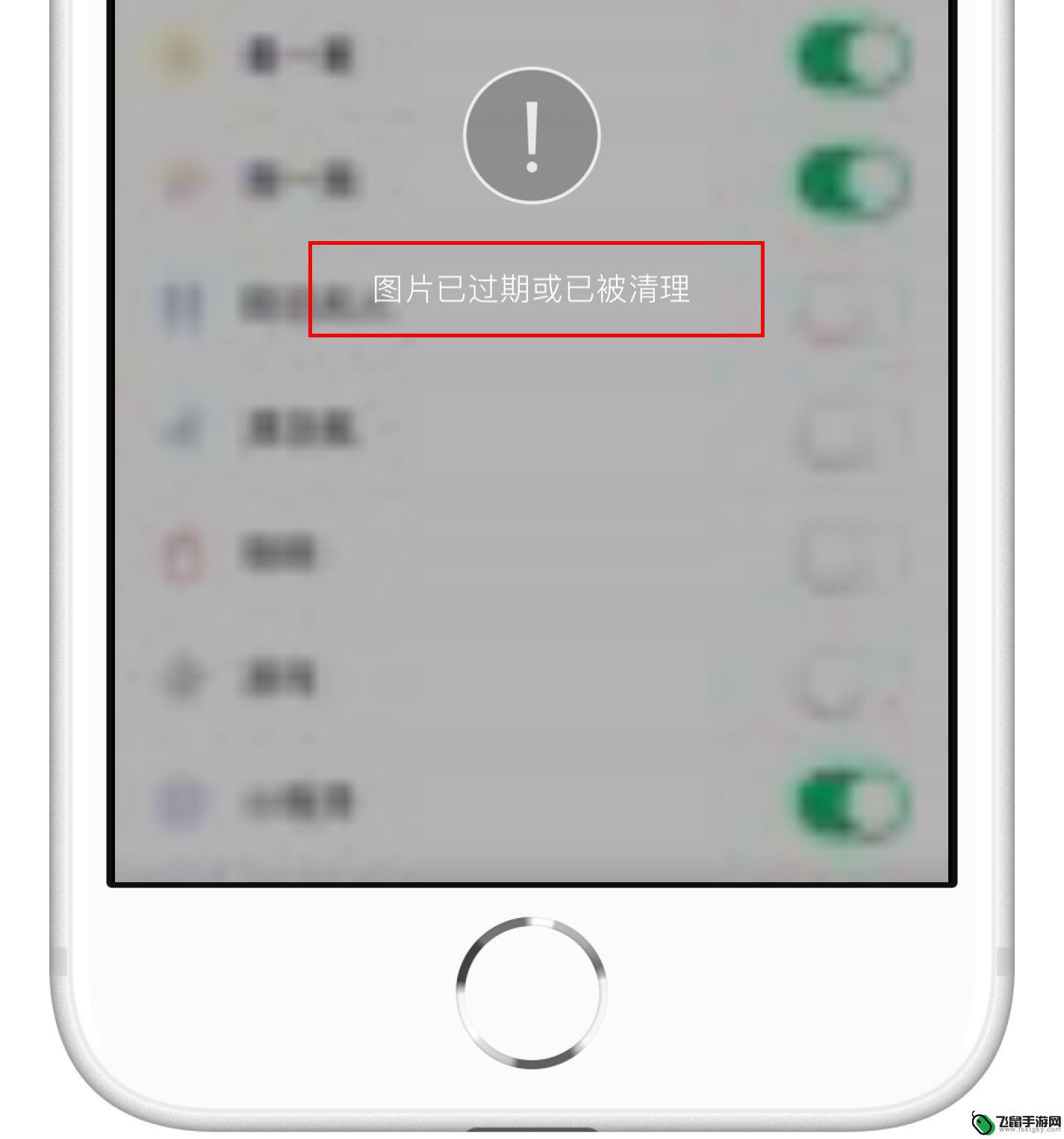 微信文件怎么保存到苹果手机 微信文件保存到 iPhone
微信文件怎么保存到苹果手机 微信文件保存到 iPhone苹果手机作为一款备受欢迎的智能手机,其系统的稳定性和安全性备受用户青睐,对于一些用户来说,如何将微信文件保存到iPhone却成为了一个困扰。在使用微信时,我们经常会收到一些重要...
2024-09-14 08:34
-
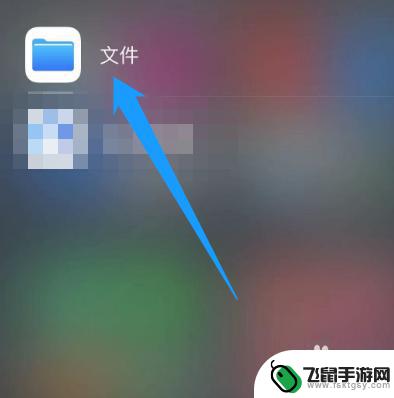 苹果手机缓存的视频在哪个文件夹里面 iPhone视频缓存路径在哪里
苹果手机缓存的视频在哪个文件夹里面 iPhone视频缓存路径在哪里苹果手机缓存的视频文件存放在哪个文件夹里面?iPhone视频缓存路径又在哪里?对于许多iPhone用户来说,想要找到手机上缓存的视频文件并非易事,因为苹果手机的系统设置相对封闭...
2024-04-03 17:39
-
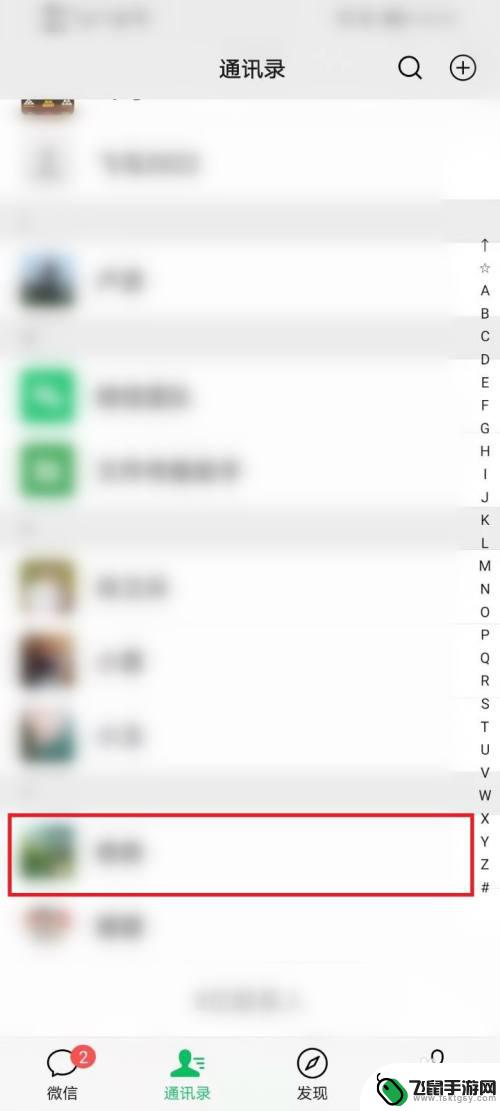 怎样可以查对方的微信聊天记录 微信聊天记录如何查看
怎样可以查对方的微信聊天记录 微信聊天记录如何查看微信作为一款常用的社交软件,我们经常会在其中与朋友、家人进行聊天交流,但有时候我们可能会想要查看对方的微信聊天记录,以了解更多信息或者确认某些事情。怎样才能查看对方的微信聊天记...
2024-03-26 15:37
-
 微信文档怎么保存到百度网盘 如何把微信里的资料保存到百度网盘
微信文档怎么保存到百度网盘 如何把微信里的资料保存到百度网盘在日常生活中,我们经常会在微信上收到重要的资料或信息,但是很多时候我们需要将这些资料保存到其他地方以备份或者方便查阅,而百度网盘作为一个常用的云存储工具,可以帮助我们方便地保存...
2024-05-03 17:26
-
 手机微信信息如何导出 怎么将微信聊天记录导出为文本文件
手机微信信息如何导出 怎么将微信聊天记录导出为文本文件手机微信作为最受欢迎的即时通讯工具之一,我们每天都会在上面与朋友、家人、同事进行交流,有时候我们可能需要将微信聊天记录导出为文本文件,以便于存档、备份或者其他用途。如何导出微信...
2023-12-18 10:36
-
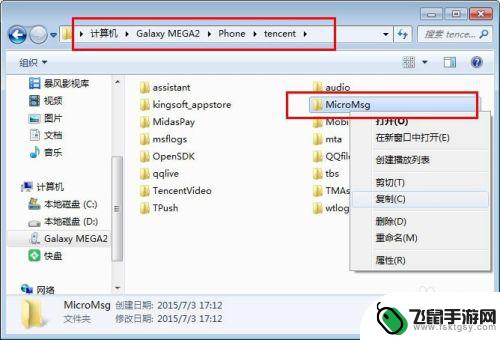 手机上微信聊天记录在哪个文件夹 安卓手机微信聊天记录在哪个目录
手机上微信聊天记录在哪个文件夹 安卓手机微信聊天记录在哪个目录在安卓手机上,微信聊天记录通常保存在特定的文件夹中,这个文件夹通常位于手机存储的根目录下的Tencent文件夹中,在这个文件夹中,可以找到一个名为MicroMsg的子文件夹,里...
2024-04-17 13:19
热门教程
MORE+热门软件
MORE+-
 漫熊漫画app官方版
漫熊漫画app官方版
17.72M
-
 flex壁纸安卓新版
flex壁纸安卓新版
13.66MB
-
 菜谱食谱烹饪app
菜谱食谱烹饪app
15.09MB
-
 学而通早教app
学而通早教app
15MB
-
 星星动漫
星星动漫
53.87M
-
 小鸟壁纸安卓版
小鸟壁纸安卓版
19.82MB
-
 恋鹅交友最新版
恋鹅交友最新版
41.77M
-
 365帮帮免费软件
365帮帮免费软件
91.9MB
-
 Zoom5.16app手机安卓版
Zoom5.16app手机安卓版
181.24MB
-
 紫幽阁去更软件app
紫幽阁去更软件app
20.70MB